Quer se trate de uma equipa com ou sem fios, pode ligar os seus Controlador PS5 para o seu PC. Siga este guia para saber mais e desfrutar de uma experiência de jogo fluida e imersiva!
1. Ligar um controlador PS5 a um PC com fios
Para este tipo de ligação, basta ligar o controlador PS5 ao computador com um Cabo USB no PC. Eis os passos a seguir:
- Tomar uma cabo USB compatível com o seu gamepad 5 e a porta USB do seu PC.

- Verifique se o seu comando de jogo aparece automaticamente nos periféricos ligados do seu dispositivo. Aceder ao menu Iniciar > Definições > Periféricos.

- Jogar um jogo para testar o seu controlador.
2. Ligar um controlador PS5 a um PC através de Bluetooth
Aqui está um tutorial para emparelhar o comando da PlayStation 5 com o PC via Bluetooth :
- Visite o Configurações no seu PC Windows.
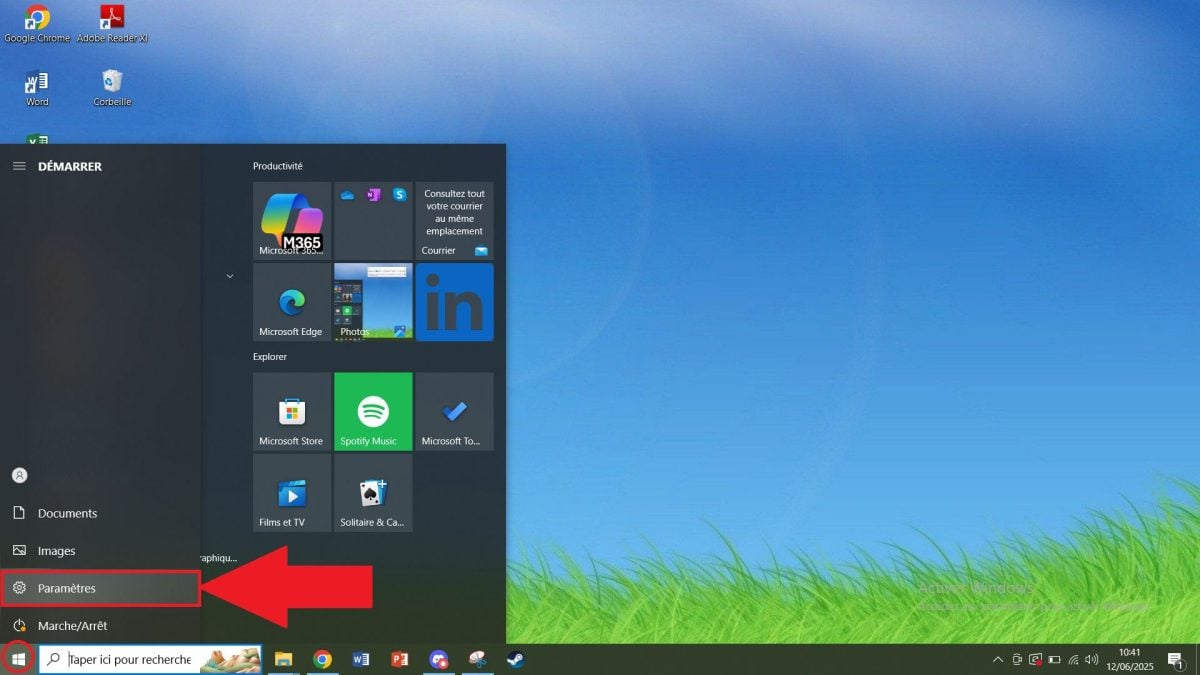
- Ir para o Periféricos.

- Clique em “Bluetooth e outros dispositivos”e depois ativar o Bluetooth.

- Pegue o seu comando PS5. Mantenha premida simultaneamente a tecla «Criação” e o botão “PS” até que a barra luminosa piscar.

- “Controlador sem fios” deve aparecer nas suas definições Bluetooth. Clique nele para Emparelhar o controlador DualSense com o seu computador.

3. Utilizar software para jogar com o comando PS5
Se o seu controlador PS5 não funcionar corretamente apesar de um ligação por cabo Onde Bluetooth, tem a possibilidade de instalar um Programas. Pode ativar os controladores corretos e garantir a compatibilidade com os seus jogos.
a) Descarregue o DS4Windows para utilizar um controlador PS5 no seu PC
DS4Windows é um software simples e eficaz que torna o seu comando PS5 compatível com a maioria dos jogos para PC. Siga estes passos para o instalar no seu computador:
- Ir para o sítio Web oficial do DS4Windows.

- Clique em “Download” para descarregar.
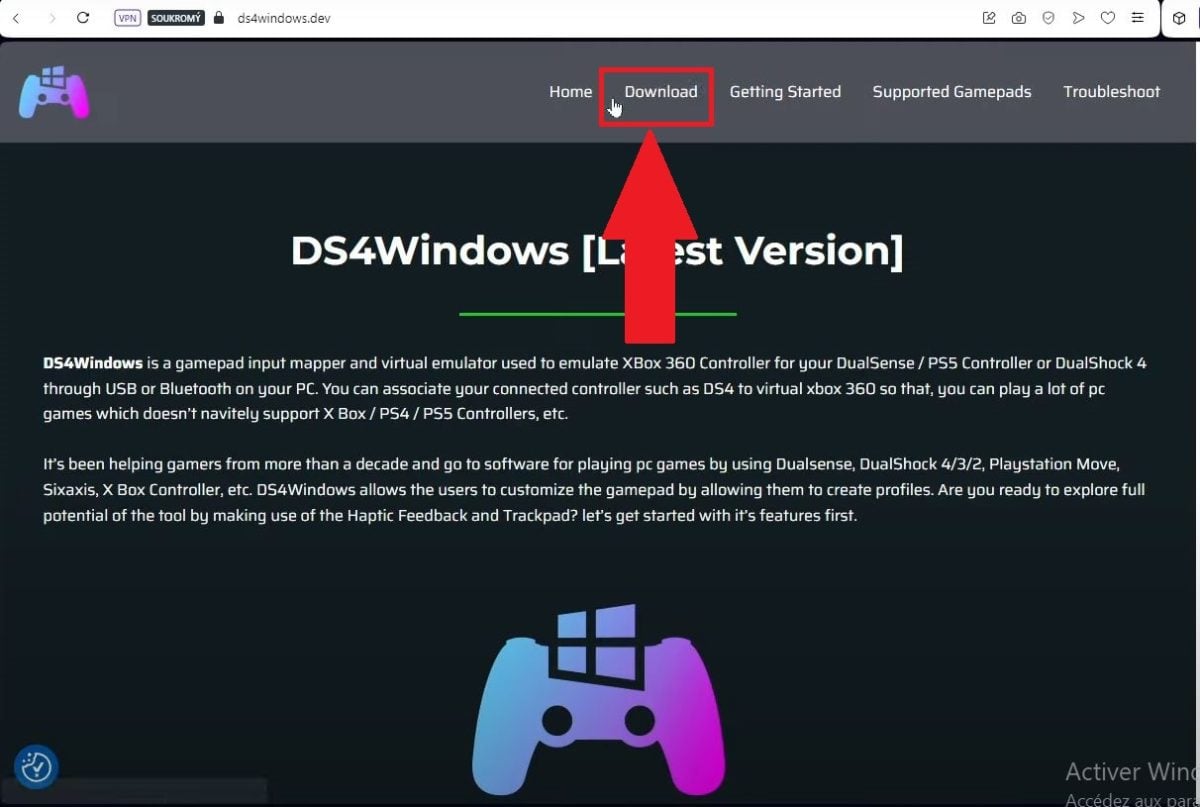
- Abrir o ficheiro DS4Windows e extraí-lo clicando em DS4Windows.exe.

- Abra o ficheiro extraído e execute DS4Windows.exe.

- Seguir as instruções para instalar os controladores necessários. Clique em “Concluído” quando tudo estiver configurado.

- Verificar se o Controlador PS5 aparece noInterface DS4Windows.
- Certifique-se de que o seu controlador está corretamente ligado (através de Bluetooth ou cabo USB).
- Se estiver, o software exibirá a seguinte página:

Lançamento DS4Windows agora para ligar o seu Controladores PS5 e jogar até à exaustão sem interrupções.
b) Instalar o PlayStation®Accessories para utilizar um comando PS5 num PC
Acessórios PlayStation® é um funcionário Sony. Permite atualizar e gerir as definições do comando PS5 no PC, nomeadamente durante uma ligação por cabo.
Este software também pode ser utilizado para verificar se o seu Controlador PS5 esteja reconhecido e atualizado para funcionar corretamente. Siga estas etapas para instalar o Acessórios PlayStation®.
- Descarregue a aplicação em Esse site. Recomenda automaticamente que descarregue o condutores em falta.

- Quando os controladores em falta tiverem sido descarregados, clique no ficheiro PlayStationAcessóriosInstalar para instalar a aplicação corretamente.
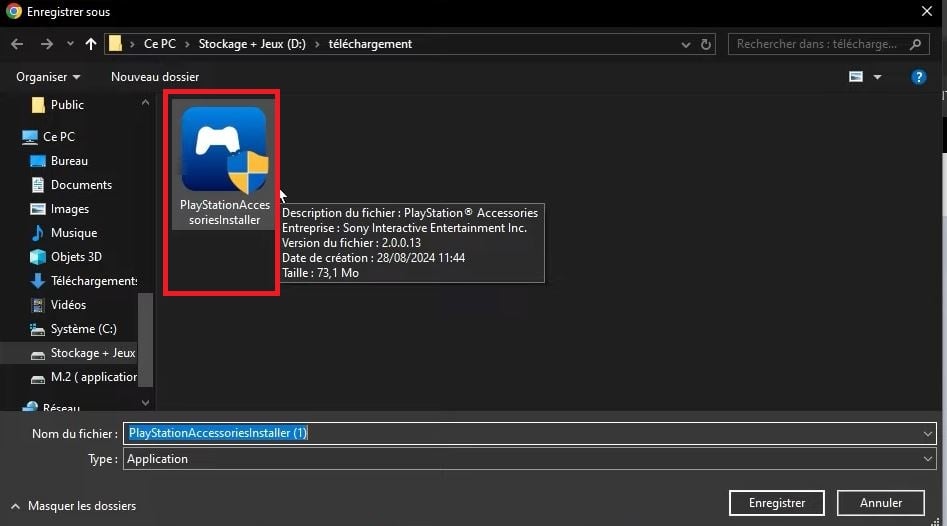
- Após a instalação, será direcionado para a aplicação.

- Ligue o seu controlador em Bluetooth ou por cabo para o seu PC.

- Uma vez iniciada a sessão, verá uma breve apresentação para o ajudar a compreender o funcionamento da aplicação.

- Pode ligar 4 controladores simultaneamente ao seu PC: controlador sem fios DualSense normal e Borda.
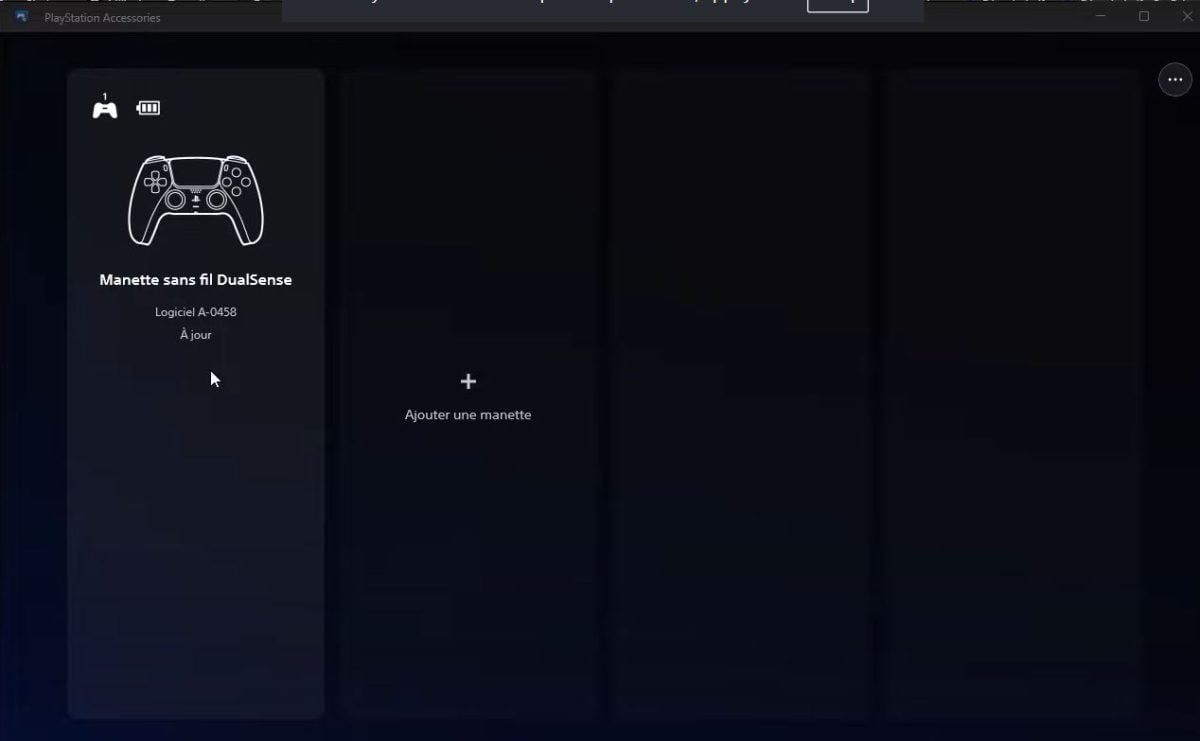
Também pode testar o seu Controlador PS4 com este software.
Perguntas frequentes
Porque é que o meu comando PS5 não funciona no PC?
Se estiver a ter problemas com o controlador PS5 no seu computador, eis as possíveis causas:
- UMA cabo USB danificado Onde não compatível.
- Do condutores são ausente.
- O seu Sistema Windows não está atualizado.
- a Bluetooth do seu PC não está ativado.
Como posso prolongar a vida útil do meu comando PS5?
Eis algumas dicas para prolongar a vida útil do seu controlador:
- Não o deixar ligado a uma carga contínua.
- o limpo numa base regular.
- o guarda-florestal protegido contra choques e humidade.
- Desativar o feedback háptico quando não for necessário.
Como é que posso jogar com um comando PS5 no Steam?
Para jogar no Steam com um gamepad 5 :
- Primeiro, ligue-o em USB Onde Bluetooth para o seu computador.
- Abrir a aplicação Vapor no modo Big Picture.
- Ir para o Parâmetros gerais.
- Verificar “Suporte para o comando PlayStation”.
- Se possível, personalize os botões.
Como posso ativar os gatilhos adaptativos no PC?
Se pretender ativar os accionadores adaptativos na sua máquina :
- Primeiro, ligue o controlador ao seu dispositivo com ou sem fios.
- Utilizar ferramentas como DualSenseX se o jogo for compatível.
- Os jogos Vapor por vezes, apoiam os accionadores adaptativos.
Como posso jogar GTA com um comando PS5 no PC?
Jogar GTA com um comando DualSense é fácil:
- Ligue o dispositivo ao seu computador.
- Lançar o jogo em Vapor ou seu lançador habitual.
- Verificar o configurações do jogo se o o controlador é corretamente detectado.
- Se não for o caso, utilize DS4Windows.
Como posso atualizar o meu comando PS5 no meu PC?
Para atualizar o controlador DualSense no seu dispositivo, basta descarregar Acessórios PlayStation®.
Em suma, ligar um controlador PS5 a um PC é muito simples. Existem soluções com e sem fios. Para uma ligação sem problemas, siga este guia. Ver também





